küsimus
Probleem: kuidas parandada Windowsi värskenduse viga 0x800f0805?
Proovin oma Windows 10 värskendada, kuid ma ei saa seda, mida tahan. Ilmub Windowsi värskenduse tõrge koodiga 0x800f0805. Sellest on juba nädal möödas, nii et ma ei saa oma seadet uuendada ega ka sellele probleemile lahendust leida. Kas saate seda selgitada? Või äkki on teil lahendusi?
Lahendatud Vastus
Windowsi värskenduse tõrge 0x800f0805 ilmub siis, kui Windowsi versioon saab värskenduse. Professionaalselt ettevõttele või kodust professionaalsele versiooniuuendused käivitavad selle probleemi.
[1] Microsoft annab regulaarselt välja Windowsi operatsioonisüsteemi värskendusi ja plaastreid. Probleemid kaasnevad ka uute väljaannetega.[2]See tõrge võib viidata sellele, et versiooni ei tuvastata, mistõttu ei saa uuendada. Selle probleemi põhjuseks võivad olla vead värskenduse masinasse tarnimisel. Kui serveris on probleeme, võite probleemi märgata isegi siis, kui teie seade töötab korralikult.
Kahjuks on selle probleemi põhjused kahjustatud või rikutud Windowsi failid. Värskendusvead on kõige levinumad ja kuna neid on palju, leiate ka nende kohta erinevaid aruandeid. See on abiks, kui probleemil on indikaatorkood, et saaksite teada, mis juhtus.
Windowsi värskenduse tõrge 0x800f0805 võib sisalduda järgmises sõnumis:
Viga: 0x800f0805. Windowsi väljaannet ei tuvastatud. Kontrollige, kas määratud pilt on kehtiv Windowsi operatsioonisüsteemi kujutis
või
Muudatusi ei saanud lõpule viia. Taaskäivitage arvuti ja proovige uuesti.
Veakood: 0x800f0805
Kasutajad kogevad seda probleemi ja on oluline probleem lahendada, leida algpõhjus, et vältida täiendavaid kahjustusi, mille võib vallandada lahendamata Windowsi värskenduse tõrge 0x800f0805. Kui värskendus ei tööta korralikult, võib see olla tüütu ja pettunud. Probleemi tõrkeotsing on hädavajalik. Võimalik on kontrollida konkreetseid värskendusprobleeme ja käivitada süsteemifailide kontrolli. Võite leida PUP-i, pahavara,[3] muud probleemid, mis võivad seda probleemi süvendada või jätta masinasse kahjustatud andmeid.
Mis puudutab probleemi otsest lahendust, proovige käivitada ReimageMaci pesumasin X9 ja kontrollige mõjutatud faile ja parandage võimalikud rikutud failid, kuna selline probleem võib selle vea põhjustada. Muud parandused on põhjalikumad, seega järgige kindlasti juhiseid ning olge OS-i versiooniuuenduse probleemi lahendamisel ettevaatlik ja tähelepanelik.

1. Windows Update'i protsesside tõrkeotsing
Kahjustatud süsteemi parandamiseks peate ostma selle litsentsitud versiooni Reimage Reimage.
- Klõpsake nuppu Start ja valige seadete avamiseks hammasrattaikoon.
- Ava Värskendus ja turvalisus kategooria.
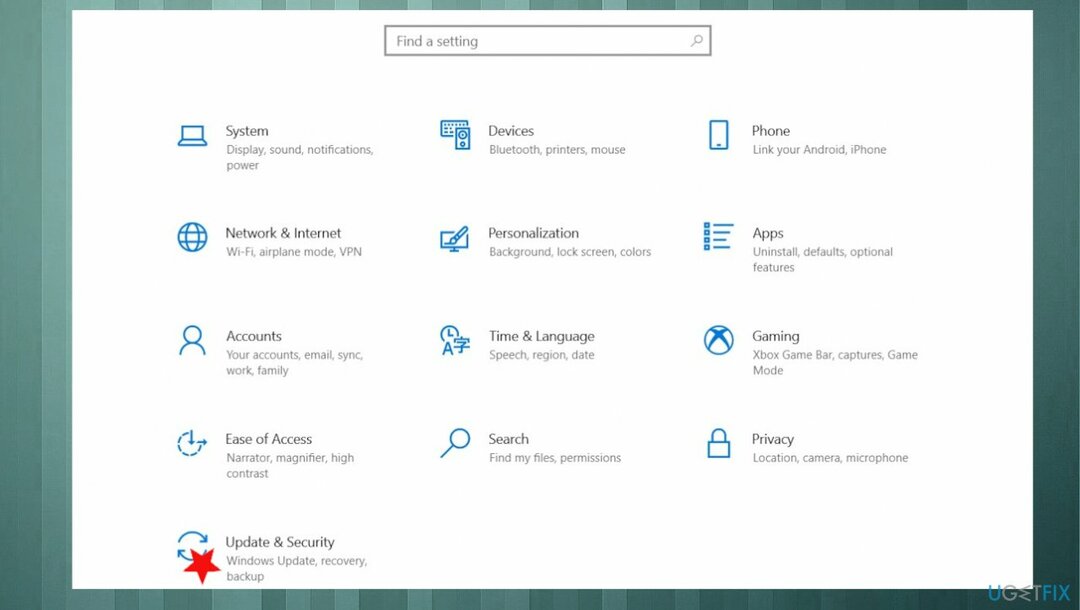
- Otsige üles Veaotsing osa.
- Valige avamiseks Täiendavad veaotsingud.
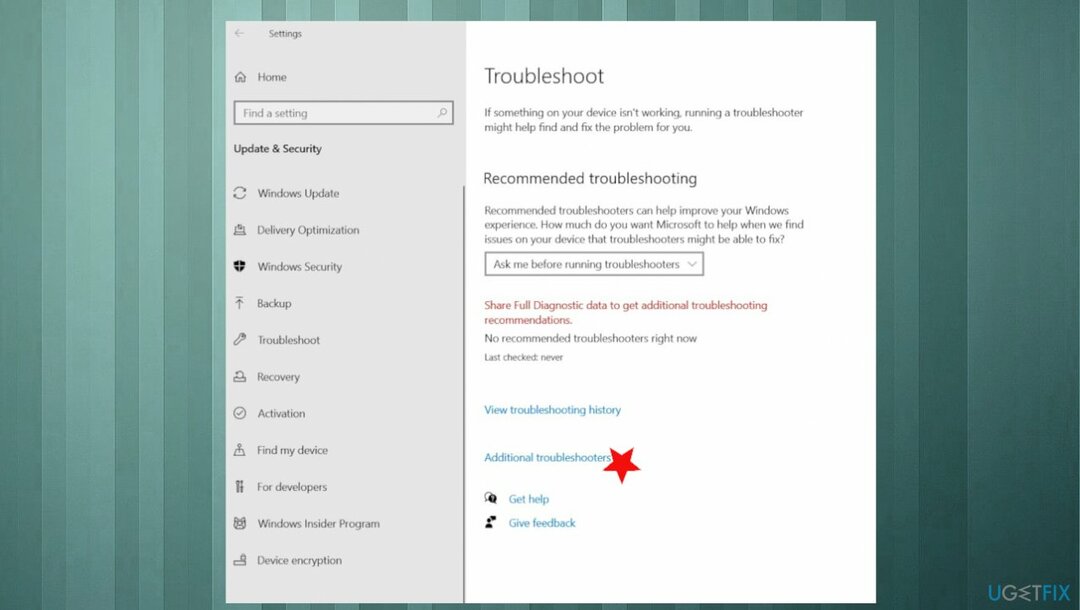
- Valige Windowsi uuendus.
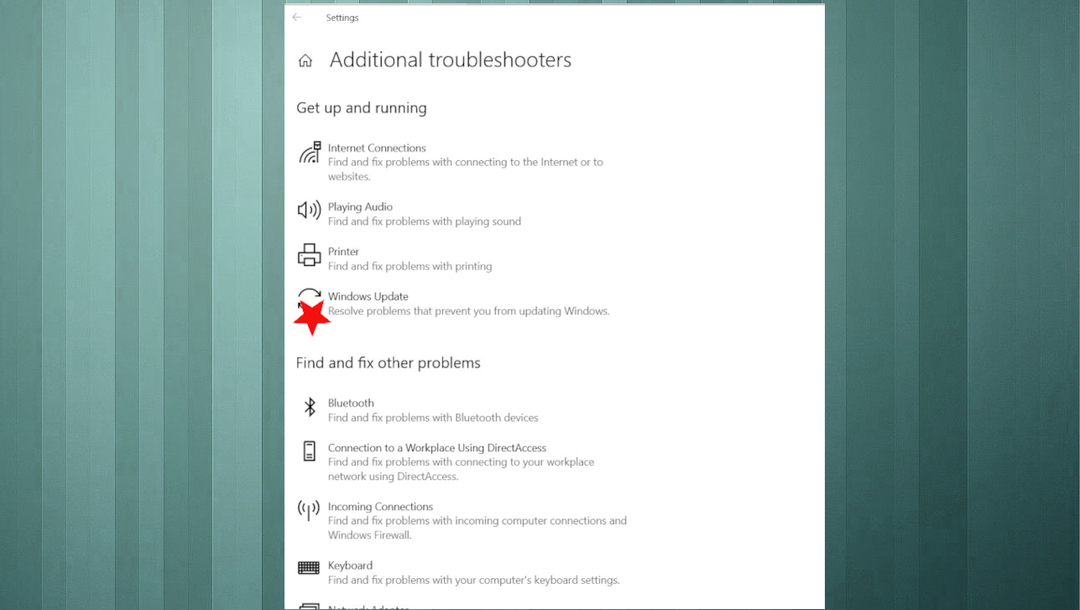
- Klõpsake nuppu Käivitage tõrkeotsing nuppu.
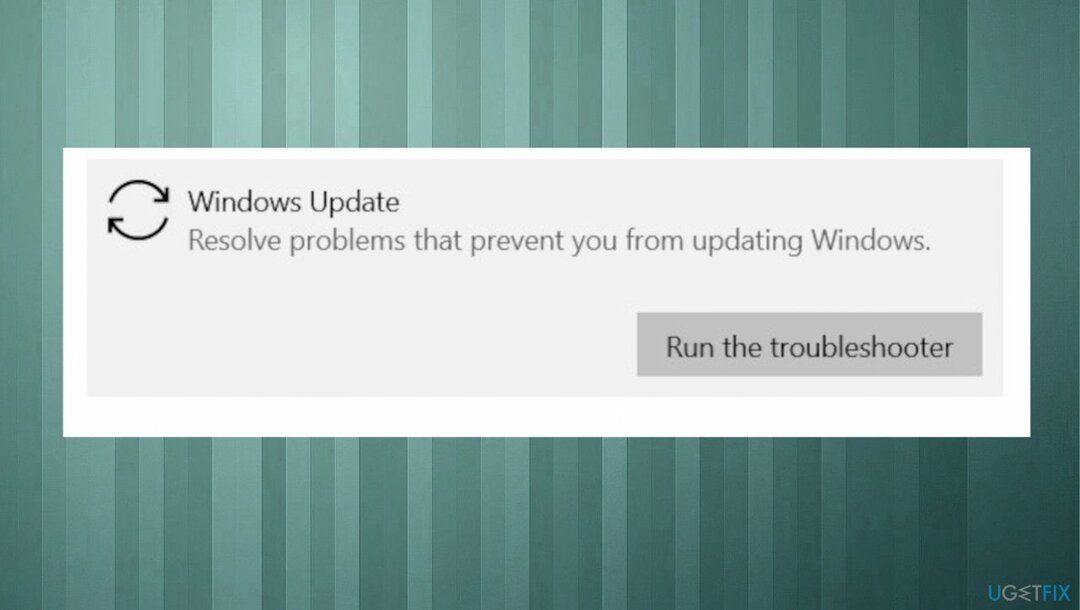
- Kui see on lõppenud, klõpsake nuppu Edasi nuppu.
- Muudatuste tõhustamiseks taaskäivitage süsteem.
2. Käivitage DISM
Kahjustatud süsteemi parandamiseks peate ostma selle litsentsitud versiooni Reimage Reimage.
- Avatud Käsurida.
- Järgige ja kleepige järgmised käsuread, vajutades iga kord sisestusklahvi:
DISM /Võrgus / Puhastuspilt /Kontrollige tervist
DISM /Võrgus /Cleanup-Image /ScanHealth
DISM /Võrgus /Cleanup-Image /Taasta tervis
3. Käivitage SFC
Kahjustatud süsteemi parandamiseks peate ostma selle litsentsitud versiooni Reimage Reimage.
- Tüüp cmd Windowsi otsingus.
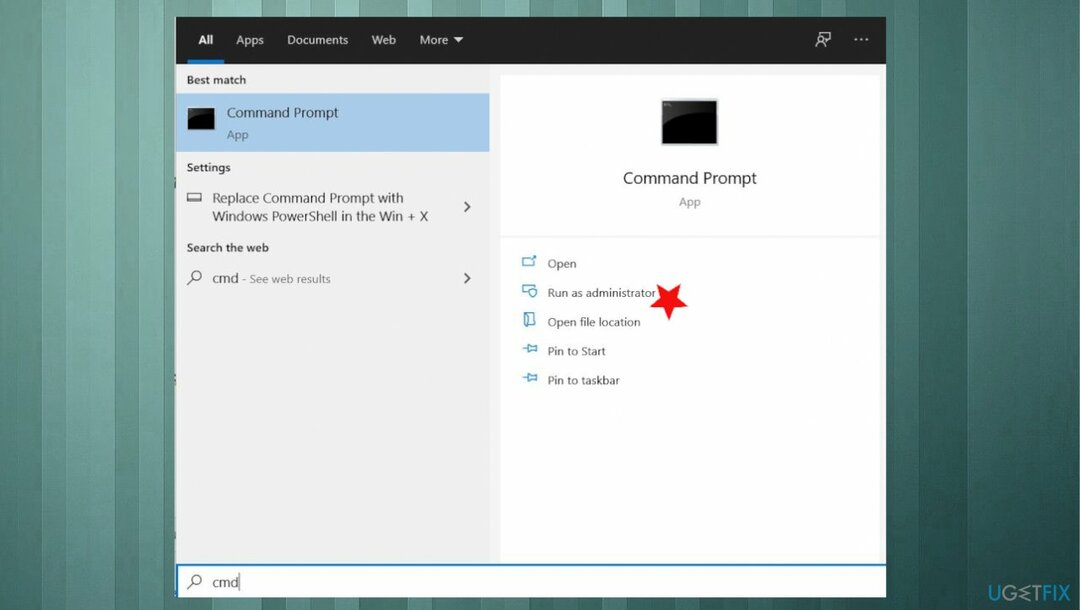
- Paremklõpsake Käsurida ja valige Käivitage administraatorina.
- Kleepige järgmine käsk ja vajutage Sisenema:
sfc /scannow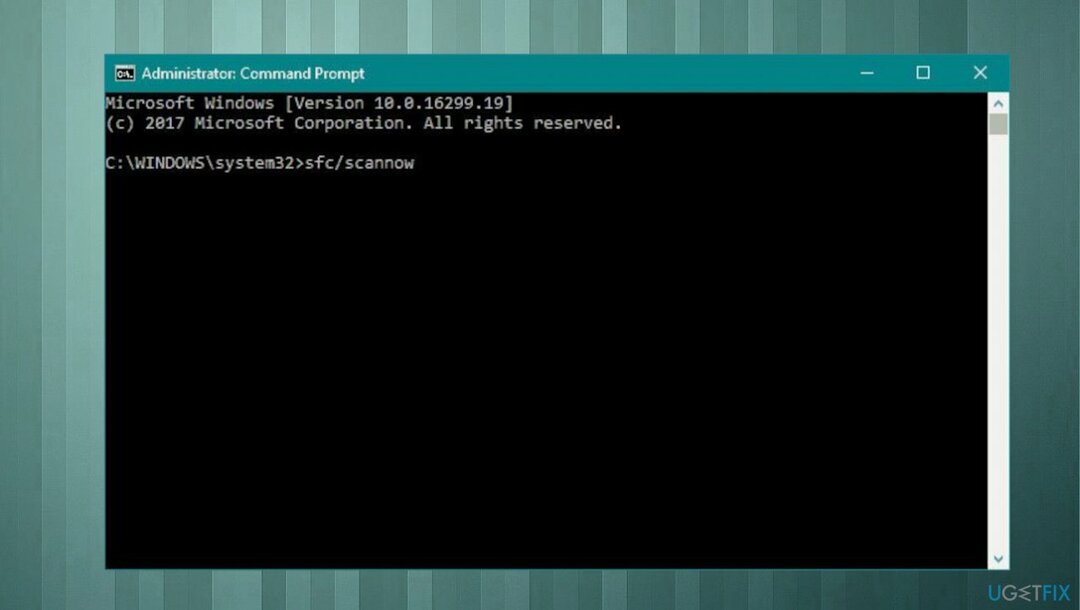
- Oodake, kuni skannimine on lõppenud.
4. Lähtestage Windows Update'i komponendid
Kahjustatud süsteemi parandamiseks peate ostma selle litsentsitud versiooni Reimage Reimage.
- Ava Käsurida.
- Tippige ükshaaval järgmised käsud ja vajutage Sisenema pärast iga.
net stop bitid
netopeatus wuauserv
netopeatus appidsvc
võrgupeatus cryptsvc
ren %systemroot%\\SoftwareDistribution SoftwareDistribution.bak
ren %systemroot%\\system32\\catroot2 catroot2.bak
võrgu algusbitid
net start wuauserv
net start appidsvc
net start cryptsvc - Taaskäivita arvutisse ja proovige Windowsi operatsioonisüsteemi värskendada.
- Kontrollige, kas see lahendab probleemi.
5. Lähtestage arvuti
Kahjustatud süsteemi parandamiseks peate ostma selle litsentsitud versiooni Reimage Reimage.
- Otsima Lähtestage see arvuti.
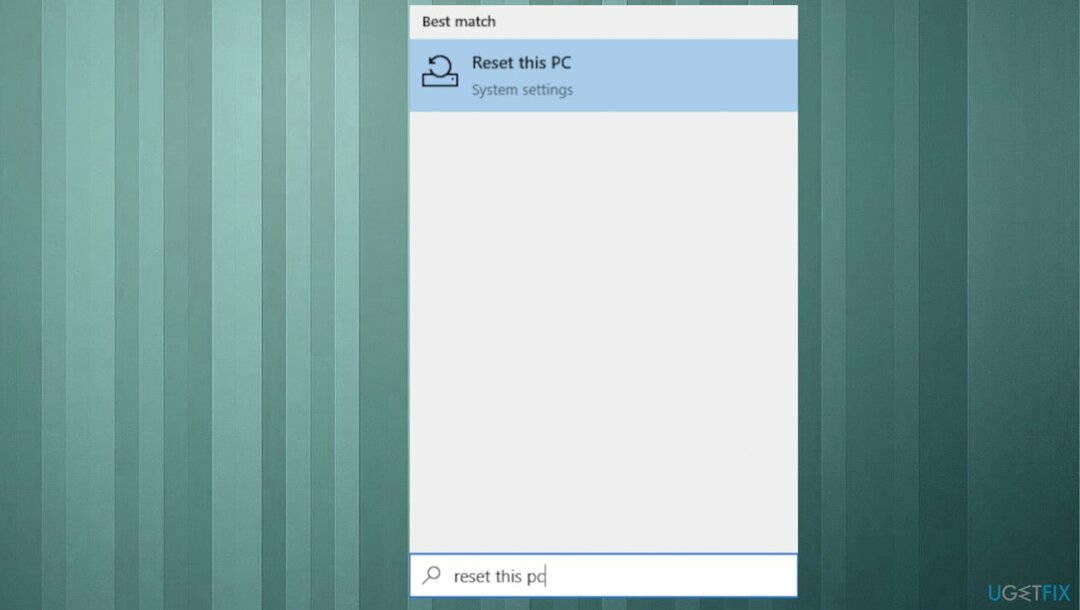
- Klõpsake Alustama.
- Valige hoida failid valikutest.
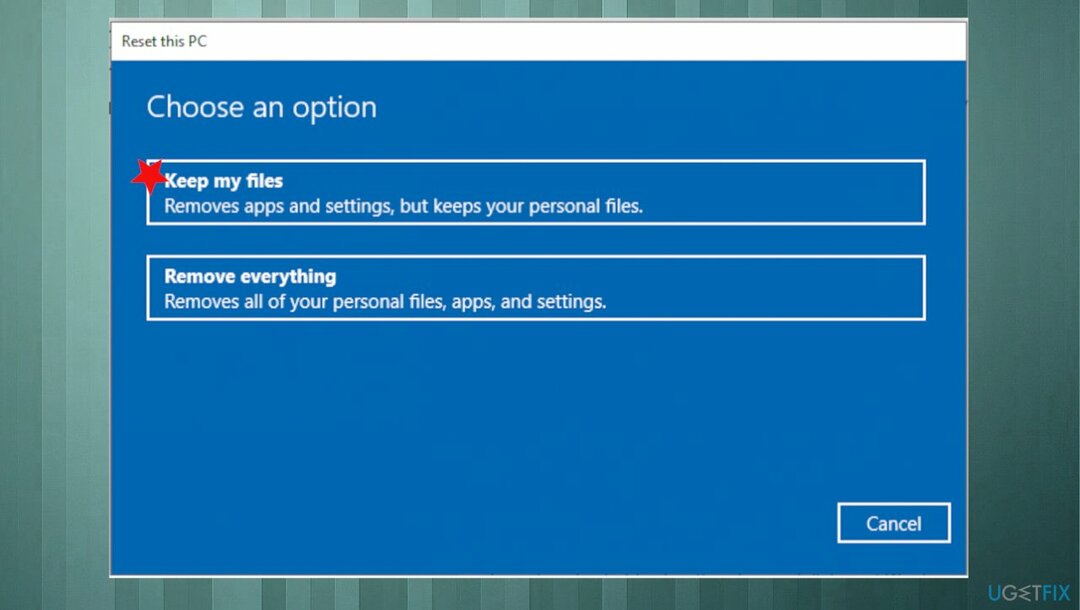
- Järgige protsessi.
6. Sundige uue Windowsi värskenduse allalaadimine
Kahjustatud süsteemi parandamiseks peate ostma selle litsentsitud versiooni Reimage Reimage.
- Vajutage nuppu Windowsi võti + R klahvid jooksukasti avamiseks.
- Tüüp services.msc ja vajutage OKEI.
- Avaneb rakendus Teenused.
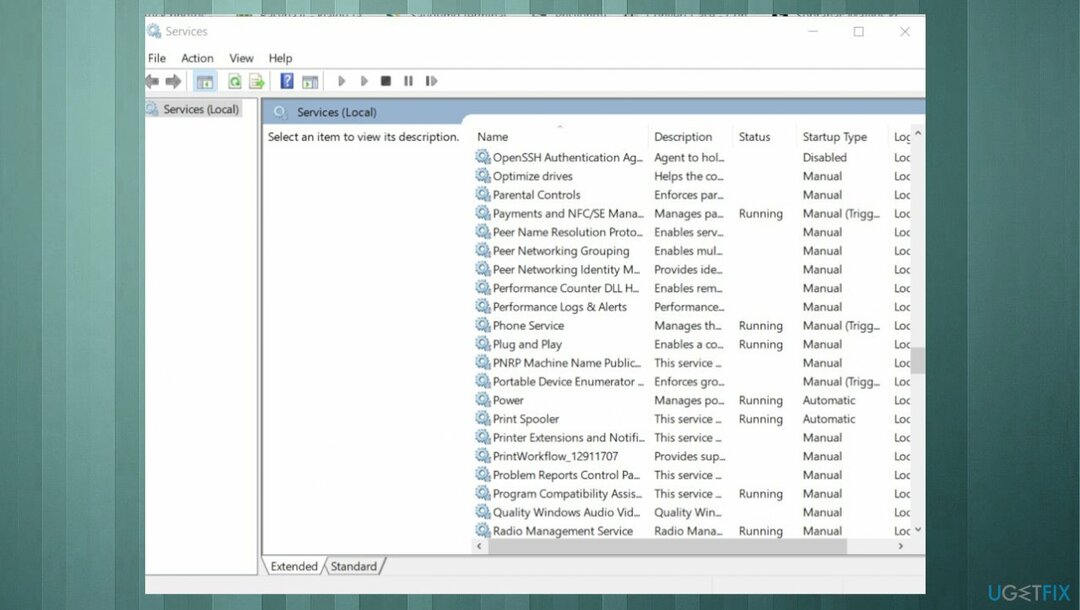
- Parempoolsel paanil leidke teenuste loendist Windows Update'i teenus.
-
Paremklõps Windows Update'i teenuses ja valige Peatus.
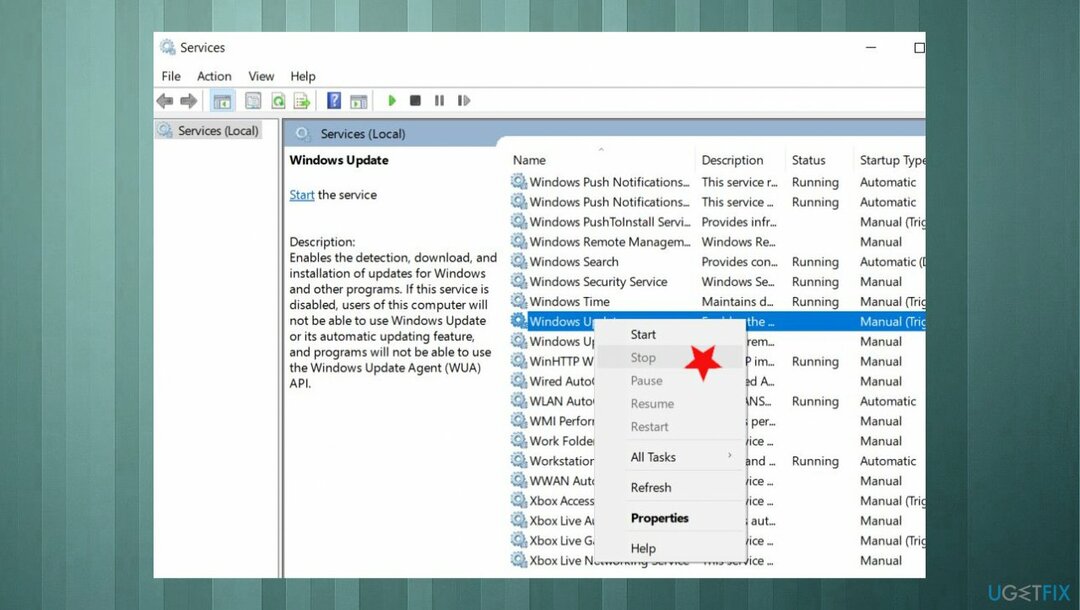
- Sulgege teenuste aken.
- Avage Windows Explorer ja navigeerige saidile C:\\Windowsi kaust.
- Otsige üles ja seejärel Kustuta a SoftwareDistributioni kaust.
Parandage oma vead automaatselt
ugetfix.com meeskond püüab anda endast parima, et aidata kasutajatel leida parimad lahendused oma vigade kõrvaldamiseks. Kui te ei soovi käsitsi parandada, kasutage automaatset tarkvara. Kõik soovitatud tooted on meie spetsialistide poolt testitud ja heaks kiidetud. Tööriistad, mida saate oma vea parandamiseks kasutada, on loetletud allpool.
Pakkumine
tee seda kohe!
Laadige alla FixÕnn
Garantii
tee seda kohe!
Laadige alla FixÕnn
Garantii
Kui teil ei õnnestunud Reimage'i abil viga parandada, pöörduge abi saamiseks meie tugimeeskonna poole. Palun andke meile teada kõik üksikasjad, mida peaksime teie arvates teie probleemi kohta teadma.
See patenteeritud parandusprotsess kasutab 25 miljonist komponendist koosnevat andmebaasi, mis võib asendada kasutaja arvutis kõik kahjustatud või puuduvad failid.
Kahjustatud süsteemi parandamiseks peate ostma selle litsentsitud versiooni Reimage pahavara eemaldamise tööriist.

Takistage veebisaitidel, Interneti-teenuse pakkujatel ja teistel osapooltel teid jälgimast
Täiesti anonüümseks jäämiseks ning Interneti-teenuse pakkuja ja valitsus luuramise eest teie peal, peaksite tööle võtma Privaatne Interneti-juurdepääs VPN. See võimaldab teil luua Interneti-ühenduse, olles samal ajal täiesti anonüümne, krüpteerides kogu teabe, takistades jälgijaid, reklaame ja pahatahtlikku sisu. Kõige tähtsam on see, et te lõpetate ebaseadusliku jälitustegevuse, mida NSA ja teised valitsusasutused teie selja taga teevad.
Taasta kaotatud failid kiiresti
Arvuti kasutamise ajal võivad igal ajal juhtuda ettenägematud asjaolud: see võib elektrikatkestuse tõttu välja lülituda, a Võib ilmneda sinine surmaekraan (BSoD) või juhuslikud Windowsi värskendused võivad masinas ilmuda, kui mõneks ajaks ära läksite. minutit. Selle tulemusena võivad teie koolitööd, olulised dokumendid ja muud andmed kaotsi minna. To taastuda kaotatud faile, saate kasutada Data Recovery Pro – see otsib kõvakettal veel saadaval olevate failide koopiate hulgast ja toob need kiiresti alla.